Instal Windows 10 versi 21H2 dengan Windows Update Assistant
Peluncuran berikutnya masih beberapa hari lagi tetapi jika Anda tidak dapat menahan keinginan untuk mendapatkan versi terbaru Windows 10 di perangkat Windows 10 Anda, Anda dapat mengunduhnya menggunakan Windows Update Assistant . Asisten Pembaruan (Update Assistant)Windows 10 dapat membantu Anda mengonfigurasi Pembaruan(Update) Fitur Windows 10 di PC Anda. Selain menginstal pembaruan, itu akan menjaga keamanan sistem Anda dan menyediakan fitur dan peningkatan terbaru. Program ini dapat dengan mudah diterapkan ke PC Windows 10 yang belum menginstal pembaruan terbaru.
Instal(Install) Windows 10 v 21H2 menggunakan Windows Update Assistant
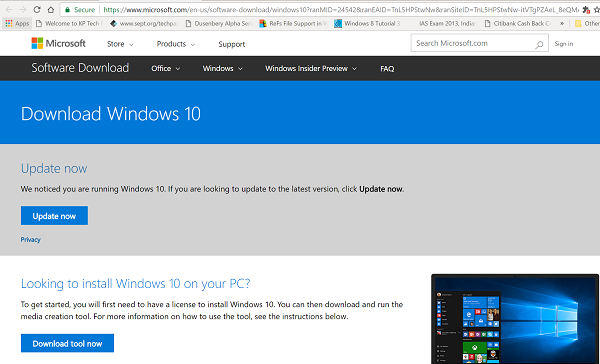
Seluruh proses menjalankan alat ini cukup sederhana. Anda dapat menjalankan alat sendiri hanya dengan mengunjungi situs web pengunduhan perangkat lunak Windows 10 dan mengikuti petunjuk di situs tersebut untuk menginstal versi terbaru Windows 10 .
- Yang perlu Anda lakukan adalah mengunjungi Microsoft.com
- Selanjutnya, tekan tombol ' Perbarui sekarang(Update now) ' yang terlihat di halaman
- File exe 729 byte akan diunduh ke komputer Anda.
- Saat Anda menjalankan alat, Anda akan melihat layar utama alat.
- Ini akan memberi tahu Anda jika Anda menjalankan versi terbaru Windows dan apakah PC Anda mampu menjalankannya.
- Klik Perbarui sekarang(Update now) untuk memulai proses peningkatan.
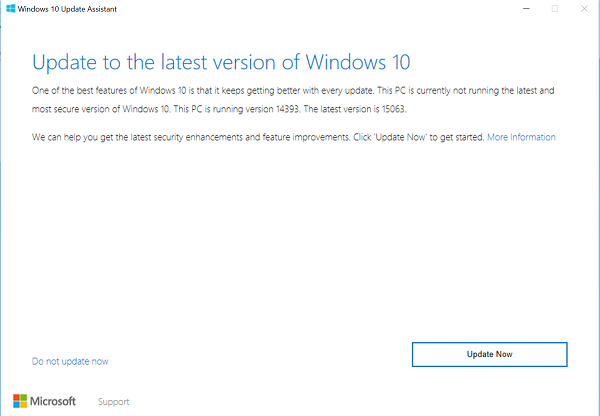
Alat ini akan menjalankan beberapa pemeriksaan kompatibilitas untuk PC Anda dan ruang disk yang diperlukan untuk menginstal pembaruan.
Jika semua muncul dengan baik, Asisten Pembaruan(Update Assistant) akan melakukan ping ke server Microsoft .
Ini akan menawarkan Anda dua pilihan,
- Tingkatkan PC ini sekarang
- Buat media instalasi
Pilih opsi pertama.
Sorotan utama dari keseluruhan proses peningkatan adalah bahwa semua file Anda akan aman dan tepat di tempat Anda meninggalkannya. Juga, jika metode ini tidak berhasil, Anda dapat kembali ke versi Windows 10 sebelumnya kapan saja.
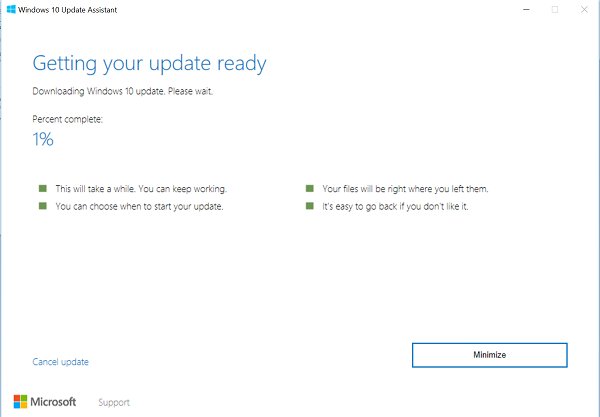
Instalasi akan memakan waktu dan PC Anda akan restart beberapa kali. Yang terbaik yang dapat Anda lakukan adalah meminimalkan alat dan terus melakukan pekerjaan Anda.
Pada akhirnya, ketika proses selesai, Anda dapat memilih untuk me-restart PC dengan cara yang benar atau setelah beberapa waktu agar perubahan diterapkan.
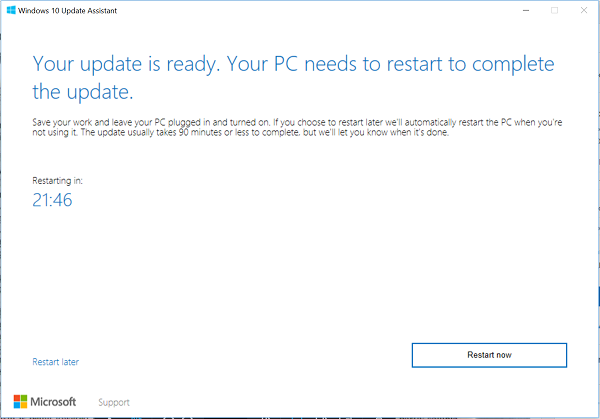
Jika Anda tidak mengetahui versi Windows mana yang diinstal pada sistem Anda dan jika Anda memenuhi syarat untuk Pembaruan(Update) , Anda dapat dengan mudah memeriksa dengan mengklik tombol Mulai(Start) , memilih opsi 'Pengaturan', menavigasi ke Sistem(System) dan memilih 'Tentang'.
Periksa jendela Tentang(About) untuk melihat apakah Anda memenuhi syarat untuk menginstal versi terbaru.
PS : Postingan telah diperbarui untuk Windows 10 21H2.
Related posts
Cara Mengubah Batas Bandwidth Untuk Pembaruan Windows 10
Bagaimana untuk menghentikan sementara Windows 10 update seperti May 2021 Update
Panduan lengkap untuk pembaruan Windows 10
3 cara untuk menghapus pembaruan Windows 10
Atur jadwal pembaruan Windows 10, dan ketika PC restart
Cara Memulai Windows 10 di Aman Mode dengan Networking
Extract Khusus Windows version dari Windows 10 Multiple Edition ISO
Cara downgrade Windows 11 and roll kembali ke Windows 10
Cara membuat gambar melingkar bundar menggunakan GIMP pada Windows 10
Cara menggunakan tampilan File Explorer di Windows 10 seperti pro
5 Cara untuk mengeluarkan Hard drive or USB eksternal dari Windows 10
Cara Mengganti Bahasa pada Windows 10: Semua yang perlu Anda ketahui
Di mana cookie disimpan di Windows 10 untuk semua browser utama?
Cara Mengaktifkan File Explorer Dark Theme di Windows 10
Perbaiki Tidak Dapat Menginstal Pembaruan Kumulatif KB5008212 di Windows 10
Cara Menambahkan Microsoft account ke Windows 10
Cara Mengubah keyboard language pada Windows 10
Cara Menginstal NumPy Menggunakan PIP pada Windows 10
2 cara untuk menghapus People icon dari taskbar di Windows 10
Cara Mengonversi Videos Menggunakan VLC Media Player pada Windows 10
